Содержание
В современном мире практически у каждого человека есть смартфон. Благодаря этому, с пользователем практически всегда можно связаться, просто позвонив на его номер. К сожалению, помимо нужных абонентов, пользователю так же практически постоянно могут дозвониться и «нежелательные» номера. Именно поэтому практически в каждом современном смартфоне есть функция «черный список», благодаря которой телефон в автоматическом режиме будет сбрасывать звонки с нежелательных номеров, не создавая неудобств хозяину.
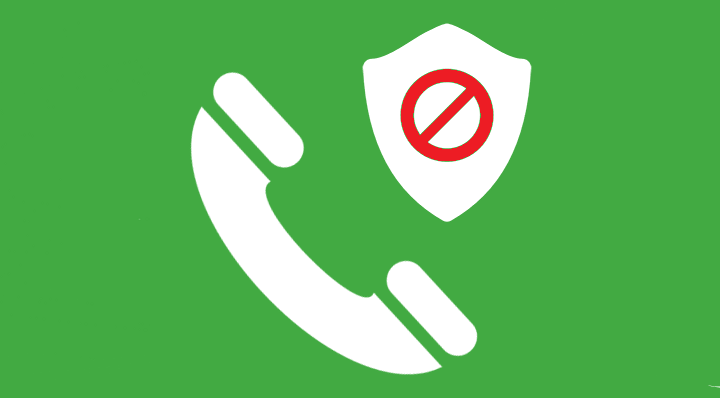
Блокировка вызовов на Android смартфоне
Для того чтобы заблокировать входящие звонки на Android устройстве необходимо:
На некоторых смартфонах заблокировать номер можно через меню настроек телефона. Для этого пользователю потребуется:
Открыть приложение «Телефон»
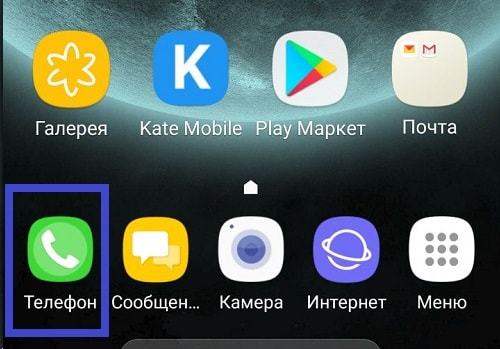
В верхней части программы найти значок в виде трех вертикальных точек. Нажать на него.
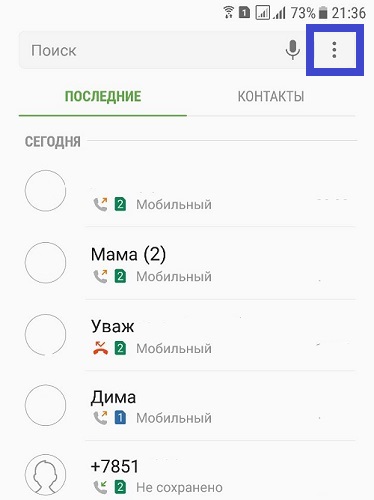
В открывшемся окне нужно выбрать пункт «Настройки».
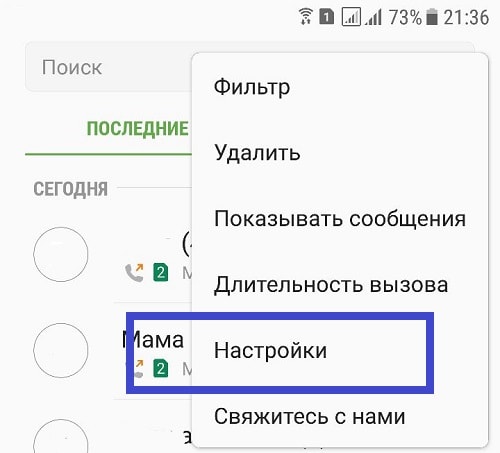
В появившемся подменю требуется нажать на кнопку «Блокировка вызова».
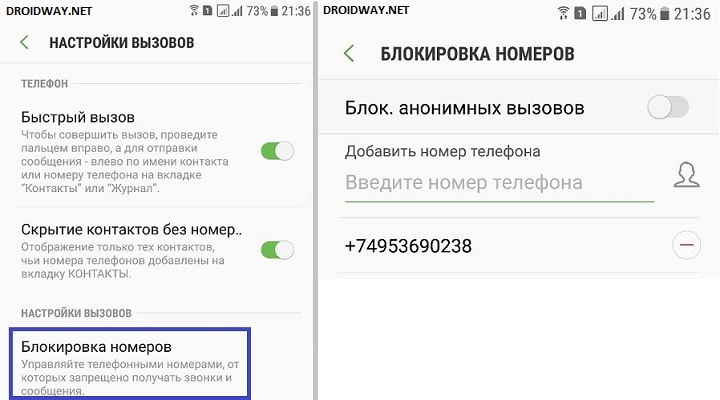
Выбрав его, появится еще одно меню, в котором будут отображаться уже заблокированные номера и пункт «добавить номер». Нажав на него появится окно, в котором требуется ввести требуемый для блокировки номер.
Так как Андроид это открытая операционная система и каждый производитель настраивает ее по-своему, на некоторых телефонах то, как внести номер мобильного телефона в черный список, может отличаться. Для таких случаев существует множество сторонних приложений, выполняющих по сути вышеописанные функции. Найти их можно в Play Market по запросу «Черный список» или «Блокировка вызовов».
Блокировка входящих звонков на iPhone
Чтобы заблокировать номер на iPhone требуется выполнить следующие действия:
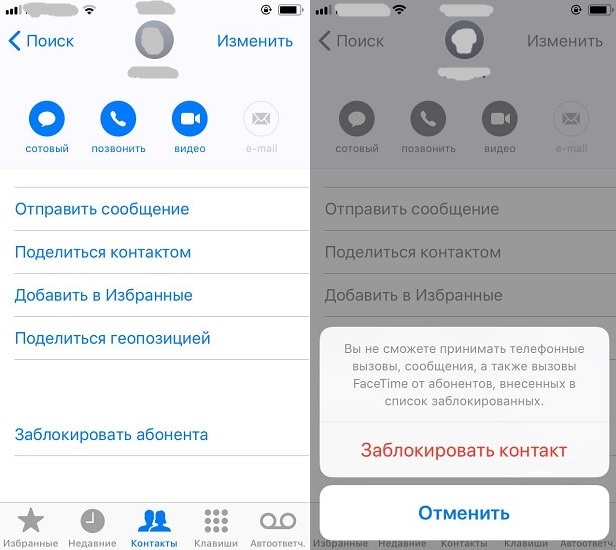
В iPhone также есть возможность заблокировать весь контакт со всеми номерами, «привязанными» к нему. Для этого требуется:
Теперь внеся номер в черный список телефона, поступать звонки больше не будут.
Если достал СМС-спам
На смартфон часто приходят СМС-рассылки с рекламных агентств. Для того чтобы они больше не тревожили можно заблокировать абонента прямо через «сообщения». Для этого требуется:
Заключение
В наше время понятие «личное пространство» практически исчезло из жизни человека. Заказав какую-либо услугу по телефону один раз, Ваш номер телефона навсегда сохранится в базе данной компании, чьей услугой Вы воспользовались. В дальнейшем эти данные будут использоваться для рекламы новых товаров и услуг, проведения опросов и т.д. Чаще всего именно чтобы избежать такой навязчивой рекламы и используют функцию «черный список» в телефоне.
Вам нужно заблокировать входящие звонки с определенных номеров и необходимо запретить чтоб они вам звонили? В этой статье вы узнаете, как на Флай добавить контакт в черный список без дополнительных приложений и только родными средствами Android. Данным способом можно внести номер в черный список на Fly FS502, 4410 Phoenix, 4404 Spark и подобных андроид смартфонах.
Возможно этот способ блокировки звонков с нежелательных номеров подойдет и к другим устройствам работающим на операционной системе Android.
Оставьте пожалуйста отзыв о том смогли ли вы указанным статье способом поставить контакт в черный список на вашем андроиде или нет, не забудьте указать модель устройства.
Ниже мы посмотрим два способа как на Fly и подобных устройствах на андроиде внести контакт в черный список.
Первый способ добавления номера в черный список на Флай более лёгкий и подходит к версии Android 4.0 и выше.
Номер, который нужно заблокировать должен быть сохранен в памяти телефона, если он на сим-карте, то перенесите его в память устройства.
Теперь входим в "Контакты" и открываем номер из списка контактов которому нужно запретить входящие звонки.
Далее открываем на андроиде "Меню". Меню для работы с контактом на Fly можно открыть нажав на иконку внизу экрана в виде трёх горизонтальных жирных точек.
Напротив пункта "Блокировка входящего вызова" устанавливаем галочку.
Готово! Все входящие звонки с номера внесенного в черный список на Флай будут заблокированы. Если нужно вновь разрешить приём звонков, то убираем галочку.
Второй способ так же позволяет блокировать звонки с номеров добавленных в черный список для Android версии ниже 4.0.
Не забудьте перенести контакт в память телефона если он сохранен в на сим-карте.
Чтоб на андроиде Флай добавить контакт в черный список открываем "Настройки" и выбираем пункт "Вызовы".
Далее выбираем "Все вызовы" и "Отклонение вызова".
Находим пункт "Черный список" далее "Добавить" и ставим галочку напротив "Включить черный список".
Теперь заходим в контакты на Флай и вызываем "Меню". Вызвать меню можно нажимая на контакт и удерживая не отпуская палец, пока вы не увидите меню. В нем выбираем пункт "Добавить в черный список".
Чтоб удалить контакт из черного списка на Fly убираем галочку, которую мы установили ранее.
- Надеюсь вам помогла информация из статьи как на андроиде Флай добавить номер в черный список.
- Мы будем рады, если вы добавите отзывы, дополнения к статье или полезные советы.
- Большая просьба указывать модель андроида к которому подошёл или не подошёл данный способ блокировки звонков с нежелательных номеров.
- Спасибо за отзывчивость, взаимную помощь и полезные советы по теме статьи!
Добавить отзыв, задать вопрос или поделиться полезным советом.
Автор:Владимир
11-07-2019
18 час. 02 мин.
Сообщение:
Fly IQ 447 помогло, спасибо
Автор:Ана
08-10-2018
14 час. 49 мин.
Сообщение:
Fly iq 4515 — помогло, спасибо.
Автор:Митяй
04-02-2018
11 час. 44 мин.
Сообщение:
Fly FS 407-ни один способ не помог найти чёрный список
Автор:Серёга
23-12-2017
02 час. 14 мин.
Сообщение:
Спасибо,братан.эта тварь хер теперь меня заманает.первый способ форева.android 4.4.2.
Автор:Любовь
29-10-2017
12 час. 33 мин.
Сообщение:
Первый способ также подошёл для модели fly FS451
Автор:лена ленина
12-09-2017
18 час. 01 мин.
Сообщение:
Спасибо большое за полезные советы! У меня fly fs501. Подошёл первый способ
Автор:Леонид
22-07-2017
00 час. 35 мин.
Сообщение:
спасибо огромное очень полезная информация. Вы меня выручили
Автор:Сергей
25-04-2017
19 час. 23 мин.
Сообщение:
У меня fly fs454 версия андроид 6.0,но у меня меню находится в правом верхнем углу экрана и там не такой функции.
Автор:владимир
11-03-2017
10 час. 31 мин.
Сообщение:
для fly phoenix iq4410 рекомендации не подошли. очень жаль!
Автор:Алена
01-12-2016
22 час. 50 мин.
Сообщение:
На моем флае получилось добавить номер в черный список первым способом версия андроида 4.2

В век высоких технологий уединиться не просто. Всюду с нами наши лучшие друзья – смартфоны. Из-за этого вторгнуться в личное пространство может кто угодно. Поэтому вопрос: Как на андроиде добавить номер в черный список – актуален. В статье мы описали три самых удобных способа для андроида добавить абонента в черный список. Теперь легко решить проблему с назойливыми рекламными предложениями, звонками мошенников или приставучего знакомого. Добавьте номер телефона в ЧС в пару касаний.
Как на андроиде добавить номер в черный список
Заблокировать номер можно с помощью встроенных функций вашего смартфона, с помощью специальных приложений или перенаправить звонки на голосовую почту. Давайте рассмотрим подробней каждый из вариантов.
Способ №1
Как добавить номер в черный список на андроиде с помощью системных функций ответит наша подробная инструкция:
- Заходим в приложение «Контакты»;
- Выбираем нужный контакт;
- В контекстном меню отмечаем галочкой пункт «Блокировка входящего вызова»;
Также можно заблокировать не сохраненный номер телефона (если это предусмотрено прошивкой)
-
Если на вашем устройстве не предусмотрена такая возможность придется сохранить номер.
Способ №2
В этом способе мы расскажем, как на андроиде добавить номер в черный список с помощью специальных приложений. Такие приложения помогут оградить себя от нежелательных звонков и от смс. Скачайте приложение в PlayMarket и установите. Как правило, пользоваться такими приложениями очень просто. На всякий случай приведем пару примеров:
- Простое в использовании приложение CallBlocker Free. Оно блокирует входящие звонки и смс сообщения. Пользователь получает уведомления о заблокированном абоненте.
- Приложение «Черный список» позволяет блокировать сохраненные и не сохраненные контакты, сообщения, номера по первым цифрам, скрытые номера. Внести в Черный список можно набрав номер вручную.
Способ №3
Если функция Черный список не предусмотрена системой, а устанавливать сторонние приложения совсем нет желания, то с задачей как на андроиде добавить номер в черный список, поможет справиться функция «Голосовая почта».
Необходимо перенаправить все входящие вызовы от конкретного абонента на голосовую почту выполнив следующие действия:
- Зайдите в телефонную книгу;
- Найдите нужный контакт;
- Редактируем контакт нажав на соответствующий значок в виде карандаша;
- Вызываем дополнительное меню нажав не три точки вверху справа;
- Отмечаем галочкой пункт «Только голосовая почта»;
- Сохраняем изменения.
На вопрос «Как добавить номер в черный список на андроиде?», мы дали три подробных ответа. Каждый из них эффективен по своему. Выбор стоит делать исходя из возможностей смартфона.
